-
Win8系统手写输入公式功能如何开启
- 2015-06-05 16:19:27 来源:windows10系统之家 作者:爱win10
有网友问小编关于硬盘怎么转化gpt分区格式是什么?其实将硬盘怎么转化gpt格式有不少好处,首先它能支持大容量硬盘,其次对于支持UEFI+GPT启动的系统来说,GPT硬盘格式有不可替代的优势。那硬盘怎么转化gpt分区格式呢?下面就让小编给大家介绍关于硬盘怎么转化gpt分区格式的方法吧。
一、在装系统时,可以利用“diskpart”来转换硬盘格式。比如在新装系统进入如下图所示的界面时,可以使用shift+f10组合快捷键,打开命令提示符,如下图所示。

硬盘怎么转化gpt分区格式图1
二、进入命令操作框后,可以借助以下命令,实现硬盘MBR转换为GPT。
输入如下一组命令,键入每行命令后,按回车键运行。
|
diskpart list disk select disk *(选择你要转换格式的硬盘) #FormatImgID_1#
之后再运行以下命令: #FormatImgID_2# |
除了可以使用命令,转换硬盘格式,大家还可以用到PE工具中的DiskGenius分区软件转换硬盘格式。进入PE工具,打开DiskGenius软件,选中下面需要转换格式的“硬盘”,然后点击开始菜单中的“硬盘”,其中有一项就是“转换硬盘分区表类型为GUID模式”,如下图所示。

硬盘怎么转化gpt分区格式图2
以上就是硬盘MBR转换成GPT格式教程,如果需要实现UEFI+GPT启动,在装系统的时候,就需要将硬盘格式转换成GPT。需要注意的是,BR转换为GPT格式会清楚硬盘中的数据,如果硬盘存有重要数据,请备份到其他盘。如果想了解更多的U盘重装如何系统分区资讯敬请关注小白官网。
猜您喜欢
- windows7激活工具怎么用2022-09-25
- 精选w7系统下载推荐2017-02-06
- ssd全新安装 win10教程2017-02-19
- 账户被停用联系管理员怎么回事..2020-08-22
- xml文件怎么打开,小编告诉你电脑打开x..2018-01-30
- 如何解决win10电脑重启后黑屏..2017-05-08
相关推荐
- 雨林木风64位win8纯净版最新下载.. 2016-12-04
- win7家庭版激活工具,小编告诉你激活工.. 2018-04-19
- 几种最实用的电脑黑屏解决方法.. 2016-08-18
- win7专业版激活工具使用教程.. 2022-09-24
- 主编教您如何使用win8激活工具.. 2018-12-05
- 图文详解电脑没有声音怎么办.. 2018-12-03





 系统之家一键重装
系统之家一键重装
 小白重装win10
小白重装win10
 网络刀客 v5.0正式安装版 (下载大量的网站文件)
网络刀客 v5.0正式安装版 (下载大量的网站文件) 电脑公司 Ghost Win7 64位旗舰版 V13.0
电脑公司 Ghost Win7 64位旗舰版 V13.0 比特球浏览器 v1.4.0.5官方版
比特球浏览器 v1.4.0.5官方版 重装系统win7|小白一键重装系统元旦贺岁版7.1.0.0
重装系统win7|小白一键重装系统元旦贺岁版7.1.0.0 电脑公司Ghost xp sp3快速装机版 v1906
电脑公司Ghost xp sp3快速装机版 v1906 闪电极速浏览器 v8.8.3.4000官方版
闪电极速浏览器 v8.8.3.4000官方版 谷歌浏览器(C
谷歌浏览器(C 深度技术Win1
深度技术Win1 123浏览器 v2
123浏览器 v2 小白系统win1
小白系统win1 ie10中文版官
ie10中文版官 电脑公司ghos
电脑公司ghos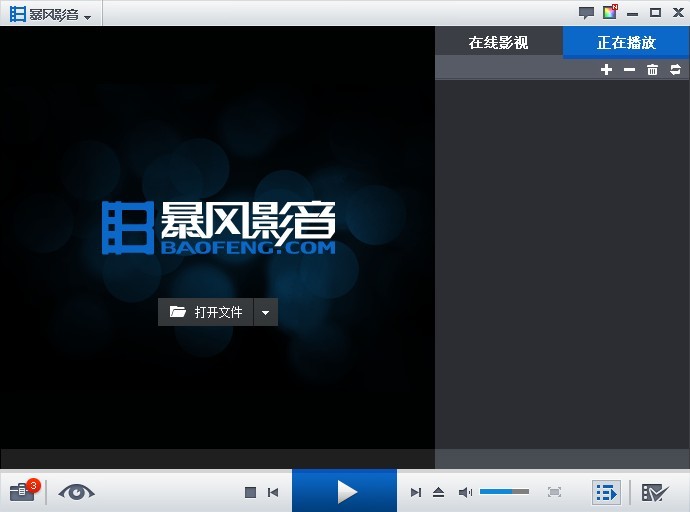 暴风影音v5.2
暴风影音v5.2 老毛桃win8.1
老毛桃win8.1 MEET浏览器M1
MEET浏览器M1 驱动加载工具
驱动加载工具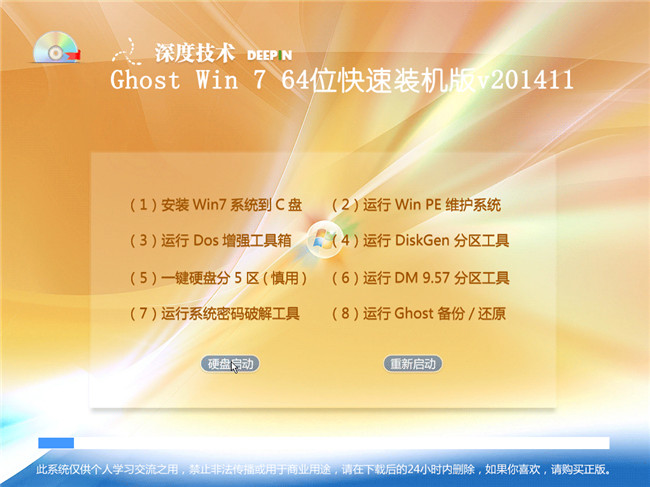 深度技术Ghos
深度技术Ghos 浩毅王牌浏览
浩毅王牌浏览 粤公网安备 44130202001061号
粤公网安备 44130202001061号